Noha a macOS Big Sur még meg sem jelent hivatalosan, de azt az általam évek óta teljes megelégedéssel használt Little Snitch tűzfal már a béta ideje alatt is támogatta, és a fejlesztői november 2-án kiadták hivatalosan is a Little Snitch 5-öt. Az új verzió nem csak egy frissített megjelenéssel érkezik, de egyszerűsödött a telepítése, javítottak a forgalomfigyelésén, és parancssoros vezérlési lehetőségeket is kapott.
A macOS Big Sur ráadásul több olyan változást is magával hoz, amelyek miatt a Little Snitch már nem a korábbi, Network Kernel Extension használatával működik, hanem az Apple teljesen új, System Extension API-ját használja, ami a felhasználó számára általában semmiféle észrevehető változást nem jelent – sőt, bizonyos szempontból pozitívum, hogy egy-egy Little Snitch frissítés telepítése után már nem szükséges a gépet újraindítani. De nézzük, mit érdemes tudni az új verzióról!
? Egyáltalán mire jó a Little Snitch 5?
A probléma egy szűz rendszerrel az, hogy bármi alkalmazás gyakorlatilag bárhová kapcsolódhat, oda bármi adatot elküldhet, amivel legtöbbször persze ezek az alkalmazások nem élnek vissza, de láttunk már olyat, hogy ez nem így volt – és mivel mindez gyakorlatilag a “motorháztető alatt” történik, így ezekről nem is értesülünk. Adatvédelmi szempontból tehát ez problémás.
A Little Snitch segítségével viszont nem csak a bejövő, de a kimenő kapcsolati kérések is azonnal láthatóvá válnak, így egy-egy alkalmazás esetén például letilthatjuk, hogy az ide vagy oda kapcsolódjon, főleg ha azokat szükségtelennek vagy problémásnak ítéljük. Ha például nem a hosts fájlt használjuk reklámblokkolásra, akkor akár az egyes reklámkiszolgálók felé irányuló kapcsolatokat is blokkolni tudjuk vele; ha pedig esetleg nem megfelelő helyről töltöttünk le egy adott appot, akkor ezzel megelőzhetjük azt, hogy az adatainkkal fizessünk cserébe.
Rögtön két mód közül választhatunk: az egyik az értesítési üzemmód (Alert Mode), a másik pedig a néma üzemmód (Silent Mode).
? Értesítési mód (Alert Mode)
Például ha nem szeretnénk, hogy a 1Password lekérdezhesse az egyes belépési adatainkhoz tartozó oldalak ikonjait, akkor az egyrészt rögtön kikapcsolható az appban, másrészt ha ezt elfelejtettük volna, akkor amint egy kapcsolódási kísérlet történik, arról azonnal értesít minket a Little Snitch, és azt jóváhagyhatjuk, vagy elutasíthatjuk:
Egy-egy ilyen jóváhagyás vagy letiltás esetén több lehetőségünk is van, megadható például, hogy csak egyszer, vagy mindig, vagy csak adott ideig legyen az érvényben. Ennél a funkciónál a bal oldali Internet Access Policy ikonra nyomva részletesebb információkat is megtudhatunk az adott kapcsolódási kísérletről, amelyet többek között az adott app fejlesztője tud megadni, de ezen túl láthatjuk a cél szerver adatait is, és így eldönthetjük, meg kívánjuk-e mindezt engedni.
?? Néma mód (Silent Mode)
Amennyiben még új felhasználók vagyunk, és így egyszerre túl sok értesítést kapnánk, úgy a megújult néma üzemmóddal mindent automatikusan engedélyezhetünk vagy letilthatunk, miközben kikapcsoljuk az értesítéseket, majd pedig később kiválaszthatjuk, hogy mit is akarunk tenni az egyes kapcsolatokkal.
Az utólagos jóváhagyás vagy letiltás pedig a megjelenő lista alapján könnyen, egy-egy kattintással is megtehető.
? Kapcsolódási térkép
A kapcsolódási térképen láthatjuk, hogy a rendszerünk felől hová irányultak kapcsolatok, ami a vizuális típusok számára lesz legfőképp jó. De persze még laikusként is érdekes megnézni, hogy egy-egy adott alkalmazás hány különböző helyre képes kapcsolódni, miközben a gépet használjuk. Ebben a nézetben az elmúlt 1 óra adatai láthatók, és a térkép természetesen nagyítható.
Az animált, folyamatosan frissülő nézetben az élő kapcsolatok zölddel villannak fel a kapcsolódás ideje alatt, a sima vonalak pedig az előzményeket mutatják.
? Szabályok szerkesztése
A korábban megadott kapcsolódási szabályokat természetesen bármikor módosíthatjuk, ha megnyitjuk a Little Snitch konfigurálási nézetét:
Itt az egyes opciókra kattintva a különböző szabályokat tudjuk megjeleníteni, az adott szabályra dupla kattintással rögtön szerkeszthetjük is azt, vagy pedig jobb egérgombbal további lehetőségeink is vannak.
⚠️ Little Snitch 4 és macOS Big Sur?
Mivel az Apple a macOS Big Surtől kezdőden már nem engedélyezi a Network Kernel Extension-ök használatát, így a Little Snitch 4 alapból nem működne vele, és épp ehelyett használja a Little Snitch 5 a System Extension API-t.
Ha mégis a Little Snitch 4-et szeretnénk használni a macOS Big Sur esetén, akkor ahhoz az alábbiakat kell tennünk.
- Indítsuk a gépet a macOS Helyreállítási módjában: indítsuk újra, és az indítási a hangjelzés közben tartsuk lenyomva a ⌘R (command+R) billentyűket.
- Nyissuk meg a Terminal appot az Eszközök menüből.
- Írjuk be az alábbi parancsot, és nyomjunk ⏎-t:
spctl kext-consent add MLZF7K7B5R - Indítsuk újra a gépet az alma () menüben az Újraindítás opciót kiválasztva.
Ezt követően már tudnunk kell telepíteni a Little Snitch 4.6-os verzióját, és az működni is fog. A 4.6-nál régebbi verziók még a fenti parancs lefuttatása után sem telepíthetők fel macOS Big Sur esetén.
Arról jelenleg nincs információ, hogy ez a módszer meddig fog még működni, és mikor fogja az Apple teljességgel letiltani ennek a lehetőségét, és kizárólag a System Extension API-n keresztül engedélyezni bármi ilyen kiegészítőt, mint a Little Snitch.
☯️ Little Snitch 5 és macOS Big Sur
A macOS Big Sur esetén bevezetett, új System Extension API pozitív és negatív változásokat is magával hozott.
❤️ Pozitívum, hogy a telepítés már csak az alkalmazás behúzása az Alkalmazások mappába, és a Little Snitch frissítései esetén nem szükséges a gépet sem újraindítani, ami sok esetben kényelmetlen tudott lenni. Ehelyett a frissítéskor egy pillanatra leáll a daemon, majd újraindul, és már kész is.
? Negatívum ugyanakkor, hogy a System Extension API-t jelenleg kikerülik az operációs rendszer egyes saját folyamatai és alkalmazásai, és így ezeket sem nem tudja kijelezni a Little Snitch, sem nem tudjuk őket engedélyezni vagy letiltani. Ezek a NetworkExtension.framework alatti Info.plist fájlban vannak felsorolva a ContentFilterExclusionList kulcs alatt, és ez a lista jelenleg 56 különböző elemet tartalmaz.
Ez a változás már igazából a macOS Catalina óta jelen van a rendszerben, azonban a korábbi Network Kernel Extension-t ezek nem tudták kikerülni. Az új System Extension API viszont már alacsonyabb rendű, így nem képes felülbírálni a fenti lista elemeinek hozzáférését.
A másik dolog, ami miatt ez problémás, hogy így a fenti folyamatok egy VPN-kapcsolatot is képesek kikerülni, ami biztonsági szempontból is problémás, illetve ha valaki például külföldi tartózkodás esetén szeretne takarékoskodni a forgalomkorlátos internetcsomagjával, akkor a TripMode már nem tudja kordában tartani ezeket.
A Little Snitch fejlesztői természetesen már vizsgálják, hogy ezt valahogy ki lehet-e cselezni, és az érintett folyamatokat nem csak megjeleníteni, de ellenőrzés alatt is tartani, illetve a fejlesztői közösség is jelezte ezt problémaként, visszalépésként az Apple felé, de egyelőre nincs erre rendes megoldás.
? Összegezve
Aki számára fontos, hogy lássa, mi hová kapcsolódik, és ebbe beleszólása is legyen, annak meglehetősen hasznos kiegészítő lesz a Little Snitch.
A Little Snitch esetén egy negatívum van – ez pedig az ára. A Single License ugyanis 45 euróba kerül, amivel egy felhasználó akár több gépen is használhatja; a Family License 89 euró, amivel akár 5 családtag gépére is feltehetjük; akinek pedig már megvan a 4.x-es verzió, annak a 5.x-re való Upgrade License 25 euróba kerül, Single License esetén.
Ha 2019. november 1-je után vásároltuk meg a licencet, akkor azzal a Little Snitch 5 is aktiválható!
A kipróbáláshoz természetesen biztosít a fejlesztő cég trial verziót, ami teljes funkcionalitással rendelkezik, mindössze a hálózati forgalmat figyelő modul, a Network Monitor áll le 3 óránként, de ez bármennyiszer újraindítható.
A Little Snitch 5 telepítéséhez legalább macOS Big Sur szükséges, és működik a jelenleg még béta állapotú rendszer esetén is.
? Little Snitch 5 20%-os kupon kód
Az új licenc megvásárlását megkönnyítendő kértünk nektek egy 20%-os kupon kódot, amit 2021.11.03-ig bármely új licenc vásárlása során lehet beváltani! (A kód frissítési licenc vásárlásakor nem használható, mert ott már eleve kedvezményes az ár.)
A kedvezmény igénybe vételéhez az Objective Development weboldalán a megfelelő licenc kiválasztása és kosárba tétele után a Redeem discount code gomba rányomva a következő kupon kódot kell megadni:









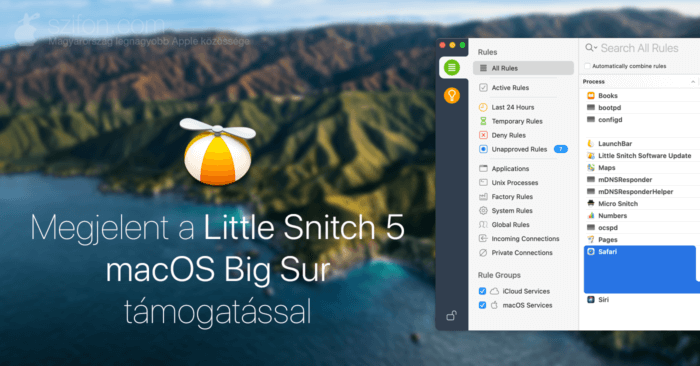
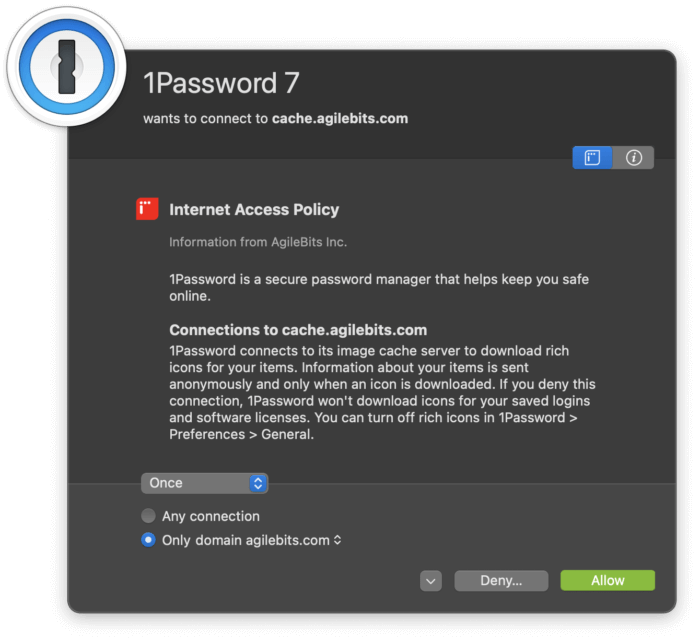
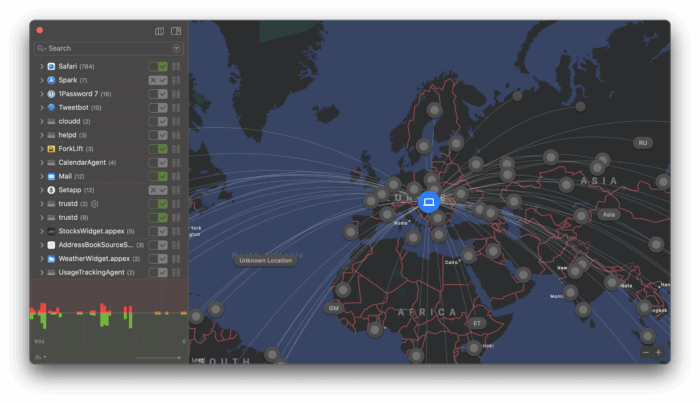

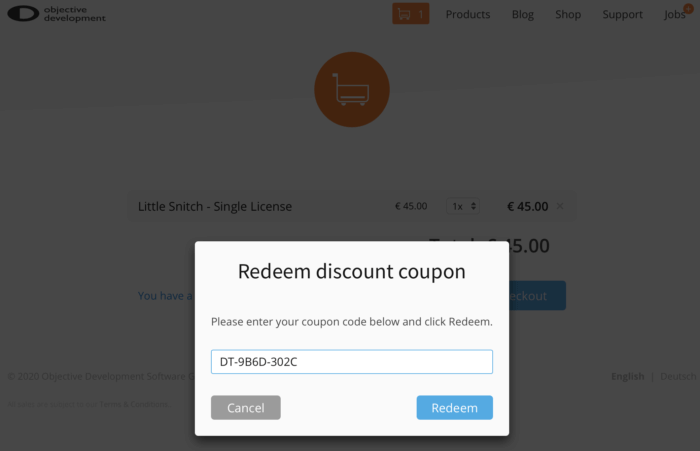


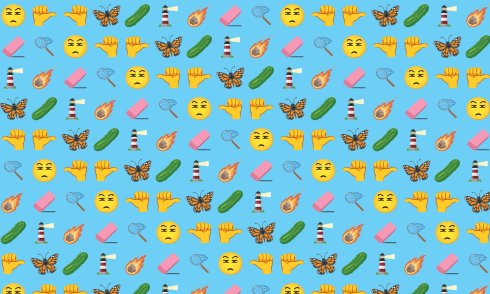





Szólj hozzá: Hozzászólok